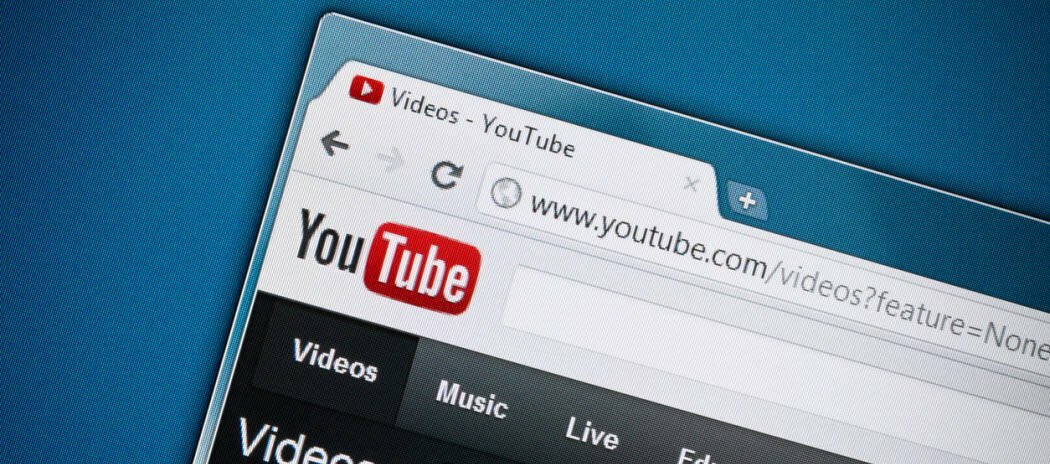Faire en sorte que Chrome affiche l'URL complète dans la barre d'adresse
Chrome Google / / June 04, 2020
Dernière mise à jour le
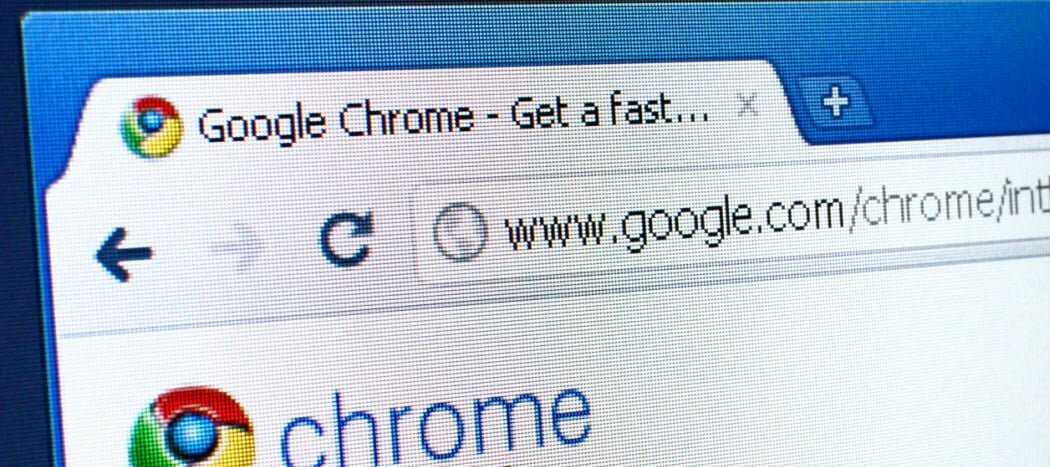
Google a supprimé l'URL complète des sites que vous visitez pour raccourcir les choses. Voici comment récupérer le lien complet dans la barre d'adresse.
Google Chrome a récemment commencé à masquer l'URL complète dans la barre d'adresse des sites que vous visitez. Il cache désormais le « https://” et la partie «WWW» du lien que vous visitez. Certains utilisateurs peuvent même ne pas remarquer le changement, mais les utilisateurs expérimentés le font. Et si vous êtes ennuyé par le changement et que vous préférez voir toute la longueur d'une URL, il existe un indicateur caché dans Chrome que vous pouvez activer.
Si vous souhaitez voir le lien complet de la page que vous visitez et non la version abrégée de Google, voici comment la modifier.
Afficher l'URL complète dans la barre d'adresse de Chrome
Pour que Chrome affiche l'URL complète dans la barre d'adresse, lancez d'abord le navigateur. Tapez ensuite ce qui suit dans la barre d'adresse:
chrome: // flags / # omnibox-context-menu-show-full-urls
Ensuite, changez le drapeau «Menu contextuel afficher les URL complètes» sur Activé. Notez que pour que le changement entre en vigueur, vous devrez également relancer Chrome.
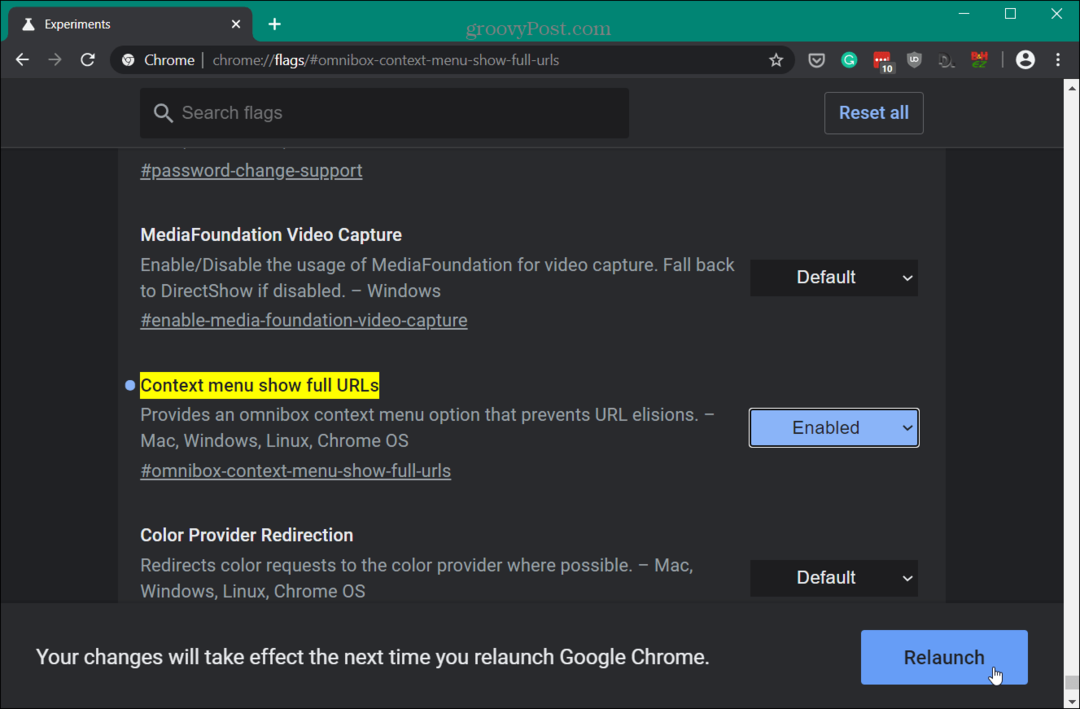
Lorsque Chrome revient, il vous suffit de cliquer avec le bouton droit n'importe où dans la zone URL et de sélectionner "Toujours afficher les URL complètes" dans le menu déroulant.
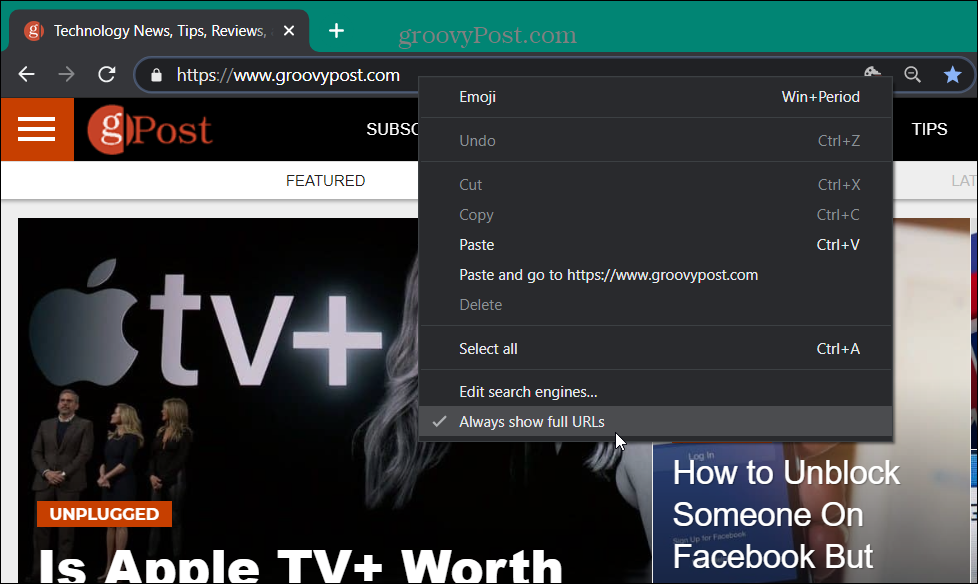
C'est tout ce qu'on peut en dire. Maintenant, lorsque vous naviguez sur le Web, l'URL complète s'affiche pour les sites que vous visitez. Si vous souhaitez le modifier, il vous suffit de décocher la case «Toujours afficher les URL complètes» dans le menu. Ou vous pouvez revenir en arrière et basculer le drapeau caché «Menu contextuel afficher les URL complètes» sur Désactivé.
Il y a des choses intéressantes que vous pouvez faire avec Chrome en activant ou désactivant certains indicateurs. Par exemple, consultez nos articles sur la façon de activer les groupes d'onglets ou comment désactiver les cartes de survol des onglets de Chrome. Ou, pour nettoyer les choses sur le navigateur avec Chrome version 76 ou supérieure, lisez notre article sur la façon de combiner les extensions Chrome avec le menu de la barre d'outils des extensions.
Qu'est-ce que le capital personnel? Examen 2019, y compris comment nous l'utilisons pour gérer l'argent
Que vous commenciez par investir ou que vous soyez un trader chevronné, Personal Capital a quelque chose pour tout le monde. Voici un aperçu du ...